Word软件中如何快速为所有的文字添加拼音
更新日期:2023-09-24 06:57:10
来源:系统之家
手机扫码继续观看

Word软件中如何快速为所有的文字添加拼音的方法分享。在制作中小学教学文档的时候,我们输入的文字可以加上注音,这样学生读起来的时候遇到不懂的文字可以根据拼音来学会读。那么如何一键为文字添加拼音,一起来看看操作的方法吧。
操作步骤
1、鼠标左键双击计算机桌面Word2016程序图标,将其打开运行。并点击“打开其他文档”选项。打开需要编辑的Word文档。如图所示。
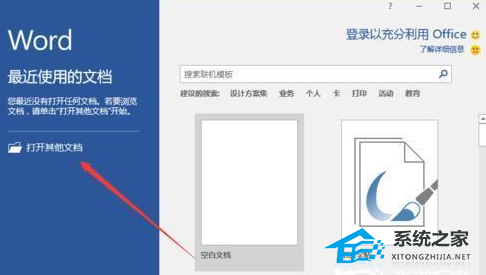
2、在打开的Word文档窗口中,选中需要设置拼英的文字内容。如图所示。
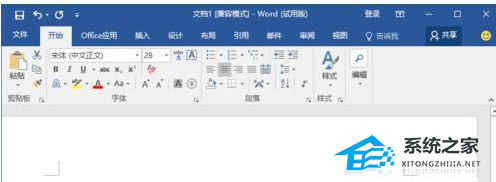
3、在“开始”选项卡中,点击“字体”功能区的“拼音指南【文】”按钮。如图所示。
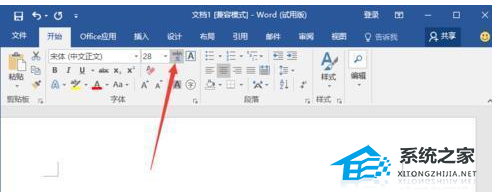
4、点击“拼音指南【文】”按钮后,这个时候会打开“拼音指南”对话窗口。如图所示。
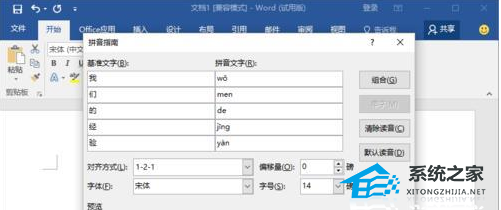
5、在“拼音指南”对话窗口,点击“默认读音”按钮,然后再点击“确定”按钮。如图所示。
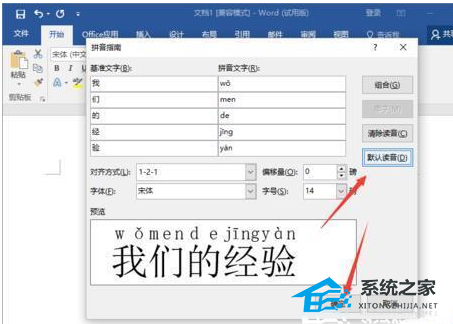
6、回到Word窗口,即可看到文字内容添加拼音后的效果。如图所示。
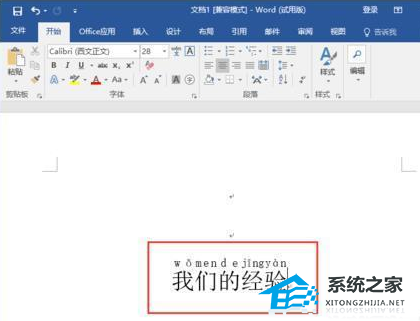
该文章是否有帮助到您?
常见问题
- monterey12.1正式版无法检测更新详情0次
- zui13更新计划详细介绍0次
- 优麒麟u盘安装详细教程0次
- 优麒麟和银河麒麟区别详细介绍0次
- monterey屏幕镜像使用教程0次
- monterey关闭sip教程0次
- 优麒麟操作系统详细评测0次
- monterey支持多设备互动吗详情0次
- 优麒麟中文设置教程0次
- monterey和bigsur区别详细介绍0次
系统下载排行
周
月
其他人正在下载
更多
安卓下载
更多
手机上观看
![]() 扫码手机上观看
扫码手机上观看
下一个:
U盘重装视频












